
在開始閱讀前,先用 AI 自動生成您的網站架構圖?
WordPress 網站出現錯誤訊息是許多使用者會遇到的問題,常見的錯誤包含資料庫連線失敗、頁面找不到,甚至白屏死機等。了解錯誤訊息的成因和解決方法,才能讓網站順暢運作。
這篇指南將幫助你找出錯誤訊息背後的根源,並提供簡單易懂的解決方案,例如檢查資料庫設定、確認連結正確性,以及排查插件衝突等。 此外,指南也提供了預防措施,例如定期備份網站資料、使用可靠的主機服務供應商,以及更新 WordPress 版本和插件。
建議你將指南中的資訊視為預防和解決問題的工具,定期檢查網站日誌,掌握網站的運作狀況,才能在問題出現時迅速找出原因並解決。
這篇文章的實用建議如下(更多細節請繼續往下閱讀)
以下是針對「WordPress 網站出現錯誤訊息」的建議,幫助您更有效率地解決問題:
- 建立錯誤訊息解決清單: 將常見的 WordPress 錯誤訊息和解決方案整理成清單,並附上詳細的步驟說明。當網站出現錯誤時,您可以迅速對照清單找出問題根源,並根據步驟進行排查。這可以節省您寶貴的時間,避免在茫茫網海中漫無目的地搜尋解決方案。例如,您可以在記事本或 Google 文件中建立表格,將錯誤訊息、可能原因、解決方法和相關資源(例如官方文件、論壇文章)整理在一起,方便快速查找。
- 善用網站日誌: 網站日誌是您了解網站運作狀況的窗口,記錄了所有網站活動,包括錯誤訊息。定期查看日誌,掌握網站的健康狀況,並留意是否有潛在問題。當網站出現錯誤時,日誌中的資訊能幫助您更精准地定位問題所在,加速解決問題。許多主機服務供應商都提供日誌查看功能,您可以透過主機控制面板或 FTP 軟體查看日誌內容。
- 建立網站備份機制: 定期備份網站資料,是保護網站的最佳策略。即使發生意外錯誤,您也能夠快速恢復網站到之前的狀態,避免數據流失和網站停擺。您可以使用插件或其他備份工具,自動化備份流程,並將備份檔案儲存在雲端或本地磁碟中,確保備份資料的安全。
文章目錄
ToggleWordPress 網站出現錯誤訊息:找出根本原因
在 WordPress 世界中,錯誤訊息就像揮之不去的幽靈,總是令人措手不及。當您的 WordPress 網站出現錯誤訊息時,首先要做的就是冷靜下來,不要慌張。這些錯誤訊息通常是可解決的,理解其背後的根本原因是解決問題的第一步。
以下是常見的 WordPress 錯誤訊息和可能的原因:
常見錯誤訊息
- “資料庫連線錯誤”:這個錯誤通常表示您的網站無法連接到資料庫。可能是因為資料庫登入資訊錯誤,例如伺服器名稱、資料庫名稱、使用者名稱或密碼輸入錯誤;也可能是資料庫伺服器出現問題,例如伺服器當機或維護中。
- “404 錯誤頁面未找到”:這個錯誤表示您的網站找不到要求的頁面。原因可能是連結錯誤、頁面被刪除或檔案遺失。例如,您可能在文章或頁面中使用了錯誤的連結,導致系統找不到目標頁面。
- “內部伺服器錯誤 (500)”:這個錯誤表示您的網站伺服器遇到問題,無法處理請求。原因可能是網站程式碼錯誤、插件衝突、伺服器資源不足等等。例如,您可能在網站程式碼中添加了錯誤的程式碼,導致伺服器無法正常運作。
- “白屏死機”:這個錯誤表示您的網站顯示空白頁面,沒有任何內容。原因可能是插件衝突、主題問題、伺服器問題或 PHP 錯誤。例如,您可能安裝了一個與其他插件衝突的插件,導致網站無法正常運作。
如何找出根本原因
要找出 WordPress 錯誤訊息的根本原因,您需要逐一排查。以下是幾個步驟:
- 檢查網站日誌:網站日誌可以記錄所有網站活動,包括錯誤訊息。透過檢查網站日誌,您可以找到更多詳細的錯誤訊息,幫助您定位問題所在。例如,您可以在日誌中找到特定插件或主題引起的錯誤。
- 停用插件:插件是 WordPress 網站出現問題的常見原因。您可以逐一停用插件,觀察網站是否恢復正常。如果問題消失,則代表問題出在您停用的插件上。例如,您可以先停用所有插件,然後逐一啟用,觀察每次啟用後網站的狀況,找出問題插件。
- 切換回預設主題:主題問題也是 WordPress 網站出現問題的常見原因。您可以切換回預設主題,觀察網站是否恢復正常。如果問題消失,則代表問題出在您使用的主題上。例如,您可以切換回 WordPress 預設主題 Twenty Twenty-Three,觀察網站是否恢復正常。
- 檢查伺服器資源:如果您的網站伺服器資源不足,也會導致錯誤訊息。您可以聯絡您的主機服務供應商,確認您的伺服器資源是否充足。例如,您可以詢問您的主機服務供應商是否需要升級您的伺服器方案。
- 搜尋相關訊息:您可以使用搜尋引擎搜尋錯誤訊息,查看是否有其他人遇到相同問題以及如何解決。例如,您可以在 Google 上搜尋 “WordPress 404 錯誤解決方法”,找到相關的解決方案。
透過這些步驟,您應該能夠找出 WordPress 錯誤訊息的根本原因。一旦找到了根本原因,您就可以採取相應的措施來解決問題。
WordPress 網站出現錯誤訊息:快速故障排除
當您經營 WordPress 網站時,偶爾會遇到各種錯誤訊息。這可能是令人沮喪的經驗,但通常可以透過一些簡單的步驟快速排除問題。以下是一些常見錯誤訊息的快速解決方案:
常見錯誤訊息與快速解決方案:
1. “錯誤建立資料庫連線”:
- 檢查資料庫登入資訊: 確保您的資料庫伺服器名稱、資料庫名稱、使用者名稱和密碼都正確無誤。
- 確認資料庫伺服器正在執行: 如果您使用的是共享主機,資料庫伺服器可能會因維護或其他原因暫停運作。
- 檢查資料庫是否存在: 確保您指定的資料庫名稱確實存在於資料庫伺服器上。
2. “404 錯誤頁面未找到”:
- 檢查連結是否正確: 仔細檢查連結是否有任何拼寫錯誤或遺漏字元。
- 檢查網站檔案是否存在: 使用 FTP 程式或檔案管理員確認網站檔案是否存在於伺服器上。
- 檢查插件或主題是否造成衝突: 某些插件或主題可能會導致連結錯誤。嘗試停用所有插件,並切換回預設主題以找出問題所在。
3. “內部伺服器錯誤 (500)”:
- 檢查網站日誌: 網站日誌通常會提供有關錯誤的詳細資訊。您可以在主機控制檯或使用 FTP 程式存取網站日誌檔案。
- 檢查檔案權限: 確保網站檔案的權限設定正確,尤其是在 wp-content 資料夾中。
- 檢查 PHP 版本: 某些插件或主題可能需要特定版本的 PHP。檢查您的主機環境設定是否滿足要求。
- 聯絡主機服務供應商: 如果您無法自行解決問題,請聯絡您的主機服務供應商尋求協助。
4. “白屏死機”:
- 停用所有插件: 插件衝突是常見的錯誤原因。停用所有插件,並逐一啟用,以找出導致問題的插件。
- 切換回預設主題: 如果問題出在主題上,切換回預設主題可以解決問題。
- 檢查記憶體限制: 如果您的伺服器記憶體不足,可能會導致白屏死機。您可以嘗試增加 PHP 記憶體限制。
- 檢查伺服器日誌: 伺服器日誌可能會提供有關錯誤的更多資訊。
5. “錯誤登入 WordPress 後台”:
- 檢查您的使用者名稱和密碼: 確保您輸入的使用者名稱和密碼正確無誤。
- 重置您的密碼: 如果您忘記密碼,您可以使用“忘記密碼”功能重置您的密碼。
- 檢查 Cookie 設定: 如果您的瀏覽器禁用了 Cookie,您可能無法登入 WordPress 後台。
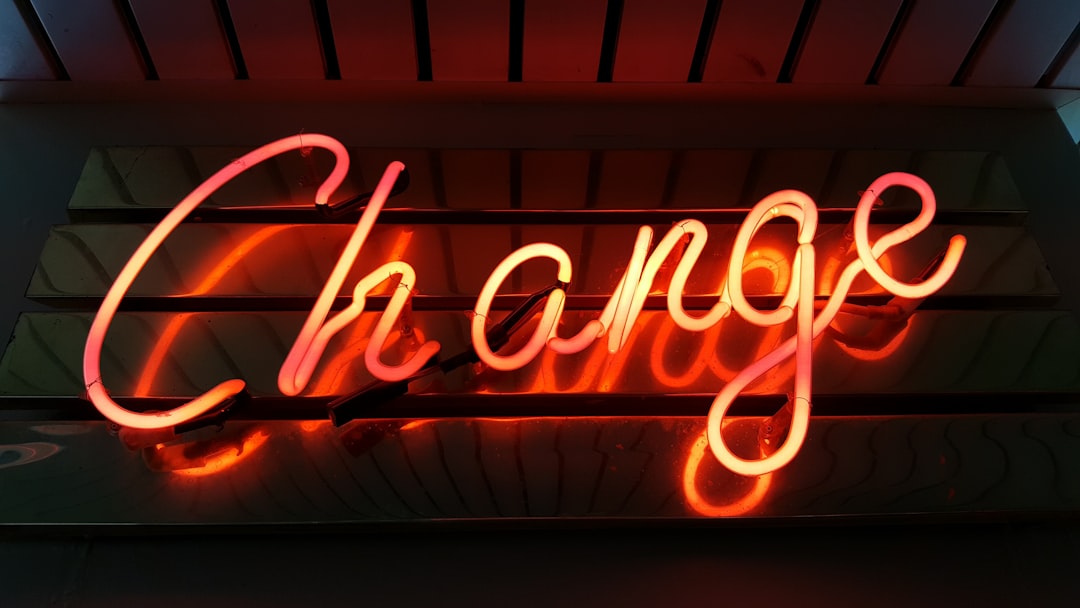
WordPress 網站出現錯誤訊息. Photos provided by unsplash
WordPress 網站出現錯誤訊息:立即修復
面對 WordPress 網站出現錯誤訊息時,迅速解決問題是至關重要的。以下提供一些常見錯誤訊息的立即修復方案:
資料庫連線錯誤
當您看到「錯誤建立資料庫連線」的訊息時,表示您的網站無法連接到資料庫。這可能是因為以下原因:
- 資料庫登入資訊錯誤: 檢查您的伺服器名稱、資料庫名稱、使用者名稱和密碼是否正確無誤。如有必要,您可以透過主機服務供應商的控制面板確認這些資訊。
- 資料庫伺服器問題: 資料庫伺服器可能暫時停止運作或發生故障。您可以聯絡您的主機服務供應商以瞭解情況。
- 資料庫不存在: 確認您的資料庫是否已成功建立。如果資料庫不存在,您需要透過主機服務供應商的控制面板建立新的資料庫。
如果您無法解決資料庫連線問題,建議您聯絡主機服務供應商尋求協助。他們可以協助您診斷問題並提供解決方案。
404 錯誤頁面未找到
當您看到「404 錯誤頁面未找到」的訊息時,表示您正在訪問的網頁不存在。造成此問題的原因可能是:
- 連結錯誤: 您可能輸入了錯誤的網站地址或鏈接指向了錯誤的頁面。請仔細檢查您的鏈接地址。
- 網站檔案遺失: 網站檔案可能已被刪除或移動。您需要檢查 FTP 程式或檔案管理員以確認檔案是否存在。如果檔案遺失,您需要重新上傳該檔案。
- 插件問題: 一些插件可能導致網站出現 404 錯誤。您可以嘗試停用所有插件,然後逐一啟用插件,以確定導致問題的插件。如果問題仍然存在,您需要聯繫插件開發者或尋求相關技術支持。
如果無法確定 404 錯誤的原因,您可以嘗試使用 WordPress 的內建搜尋功能查找您想要的頁面或聯繫網站管理員尋求幫助。
內部伺服器錯誤 (500)
當您看到「內部伺服器錯誤 (500)」的訊息時,表示網站服務器遇到了一個無法處理的錯誤。造成此問題的原因可能是:
- 網站檔案或程式碼錯誤: 網站檔案或程式碼可能存在錯誤。您可以檢查網站日誌以獲取更詳細的錯誤訊息。您也可以使用調試工具查找代碼錯誤。
- 伺服器資源不足: 伺服器資源可能不足以處理網站流量。您可以聯繫主機服務供應商以查看伺服器資源使用情況。
- 插件衝突: 不同的插件可能相互衝突,導致服務器錯誤。您可以嘗試停用所有插件,然後逐一啟用插件,以確定導致問題的插件。
如果無法解決內部服務器錯誤,建議您聯絡主機服務供應商尋求協助。他們可以協助您診斷問題並提供解決方案。
白屏死機
白屏死機是指網站頁面顯示空白,沒有任何內容。造成此問題的原因可能是:
- 插件衝突: 不同的插件可能相互衝突,導致網站無法正常加載。您可以嘗試停用所有插件,然後逐一啟用插件,以確定導致問題的插件。
- 主題錯誤: 網站主題可能存在錯誤,導致頁面無法正常顯示。您可以嘗試切換回默認主題,或者更新主題版本。
- 伺服器問題: 伺服器可能出現故障,導致網站無法訪問。您可以聯繫主機服務供應商以瞭解情況。
- PHP 版本不兼容: 網站代碼可能與服務器上的 PHP 版本不兼容。您可以嘗試更新 PHP 版本或與主機服務供應商聯繫以尋求支持。
如果您遇到白屏死機問題,建議您先嚐試停用所有插件,然後檢查網站日誌以獲取更多信息。如果問題仍然存在,請聯繫主機服務供應商或尋求相關技術支持。
“`html
| 錯誤訊息 | 可能原因 | 解決方案 |
|---|---|---|
| 資料庫連線錯誤 |
|
|
| 404 錯誤頁面未找到 |
|
|
| 內部伺服器錯誤 (500) |
|
|
| 白屏死機 |
|
|
“`
WordPress 網站出現錯誤訊息:預防勝於治療
預防總是比事後補救來得容易,對於 WordPress 網站來說更是如此。積極採取措施來預防錯誤的發生,可以讓您省去許多時間和精力。以下是一些實用的預防措施,可以有效降低網站出現錯誤訊息的機率:
定期更新 WordPress 和插件
WordPress 和其插件會定期推出更新,以修復安全漏洞和提升性能。更新不僅能提升網站安全性,也能避免因舊版本造成的相容性問題。建議您定期檢查更新並及時安裝,以確保網站始終處於最佳狀態。
使用可靠的主機服務
主機服務的品質直接影響著網站的穩定性。選擇信譽良好、資源充足的主機服務供應商,可以確保網站的運作順暢,減少伺服器過載或宕機等問題。建議您在選擇主機服務時,仔細評估其提供的服務和功能,例如:
- 伺服器性能
- 安全保障措施
- 技術支援
- 備份服務
定期備份網站資料
定期備份網站資料是防止意外資料丟失的關鍵措施。建議您至少每週進行一次完整的網站備份,並將備份資料儲存在安全的雲端服務或本地硬碟中。這樣,即使網站發生意外故障或資料遭到破壞,您也能夠輕鬆地恢復網站。
使用優質主題和插件
WordPress 主題和插件的品質也會影響著網站的穩定性。建議您選擇來自信譽良好開發者的主題和插件,並在安裝前仔細閱讀使用說明和用戶評價。此外,避免安裝過多不必要的插件,以減少插件衝突和性能下降的風險。
定期監控網站日誌
網站日誌記錄了網站的運作情況,可以幫助您及早發現潛在的錯誤或安全問題。建議您定期檢查網站日誌,瞭解網站的健康狀況,並及時解決任何異常情況。常見的網站日誌類型包括:
- 錯誤日誌:記錄網站發生的錯誤訊息
- 存取日誌:記錄訪問網站的用戶資訊
- 安全日誌:記錄網站安全事件
保持網站安全
網站安全是預防錯誤的重要環節。建議您採取以下措施,確保網站的安全:
- 使用強大的密碼
- 定期更新 WordPress 和插件
- 安裝安全插件
- 監控網站安全事件
採取上述預防措施,可以有效降低 WordPress 網站出現錯誤訊息的機率。然而,即使您已經採取了所有必要的預防措施,也可能遇到一些不可預測的錯誤。對於這些錯誤,您需要掌握一些應對方法,以便及時解決問題,避免網站運作受到影響。
WordPress 網站出現錯誤訊息結論
WordPress 網站出現錯誤訊息是許多使用者會遇到的問題,但別擔心!這並不代表網站就無法運作。透過理解錯誤訊息的成因和解決方法,就能讓網站順暢運作,並避免因錯誤訊息而產生的困擾。
這篇指南提供了常見錯誤訊息的解決方案和預防措施,幫助您建立一個穩定、安全且功能強大的 WordPress 網站。建議您將指南中的資訊視為預防和解決問題的工具,定期檢查網站日誌,掌握網站的運作狀況,才能在問題出現時迅速找出原因並解決。
當您遇到 WordPress 網站出現錯誤訊息時,請記住,冷靜是解決問題的第一步。透過這篇指南,您將有能力面對各種挑戰,讓您的 WordPress 網站順暢運作,並帶來滿意的使用體驗。
WordPress 網站出現錯誤訊息 常見問題快速FAQ
為什麼我的 WordPress 網站會出現「資料庫連線錯誤」?
「資料庫連線錯誤」通常表示您的網站無法連接到資料庫。可能是資料庫登入資訊錯誤,例如伺服器名稱、資料庫名稱、使用者名稱或密碼輸入錯誤,也可能是資料庫伺服器出現問題,例如伺服器當機或維護中。您需要檢查資料庫登入資訊是否正確,並確認資料庫伺服器是否正常運作。
我看到「404 錯誤頁面未找到」的訊息,怎麼辦?
「404 錯誤頁面未找到」表示您的網站找不到您要求的頁面。可能是連結錯誤、頁面被刪除或檔案遺失。您可以檢查連結是否正確,並使用 FTP 程式或檔案管理員確認檔案是否存在。如果檔案遺失,您需要重新上傳該檔案。
我的 WordPress 網站出現「白屏死機」,如何解決?
「白屏死機」是指您的網站顯示空白頁面,沒有任何內容。可能是插件衝突、主題問題、伺服器問題或 PHP 錯誤。您可以嘗試停用所有插件,並切換回預設主題以找出問題所在。如果問題仍然存在,請檢查伺服器日誌或聯絡您的主機服務供應商。




